Remote Desktop Protocol (RDP) là một giao thức độc quyền được phát triển bởi Microsoft, nó cung cấp cho chúng ta giao diện đồ họa để kết nối với một máy tính khác qua kết nối mạng. Mặc định, trên Windows chỉ cho phép kết nối đồng thời một phiên làm việc đến máy tính, khi một User khác Remote Desktop đến máy tính thì User đang dùng sẽ phải thoát ra màn hình đăng nhập đó là với Windows Client (Windows XP, Windows 7,….Windows 10). Còn với Windows Server thì chỉ có 2 kết nối đồng thời. Vậy để tăng số lượng người dùng đồng thời lên thì chúng ta sẽ phải mua license. Giá nó như nào thì bạn có thể lên Google tìm kiếm với cụm từ “client access license pricing“.
Để tăng số lượng kết nối Remote Desktop trên Windows lên thì trên internet hiện có rất nhiều bài hướng dẫn cả Tiếng Anh và Tiếng Việt. Bài viết này tôi sẽ tổng hợp lại các cách dễ làm và dễ thao tác nhất.
Trong bài hướng dẫn này tôi sẽ dùng công cụ RDPWrap-v1.6.2 để thực hiện. Link tải tôi để nó ở phía cuối bài.
Tăng số lượng user kết nối Remote Desktop (Multi user)
Trong phần hướng dẫn này tôi sử dụng Windows Server 2019 (các phiên bản Windows khác tương tự) để thực hiện thao tác tăng số lượng user kết nối Remote Desktop đến Server. Trước khi bắt đầu bạn cần phải kích hoạt Remote Desktop và thêm những user bạn cho phép Remote Desktop.
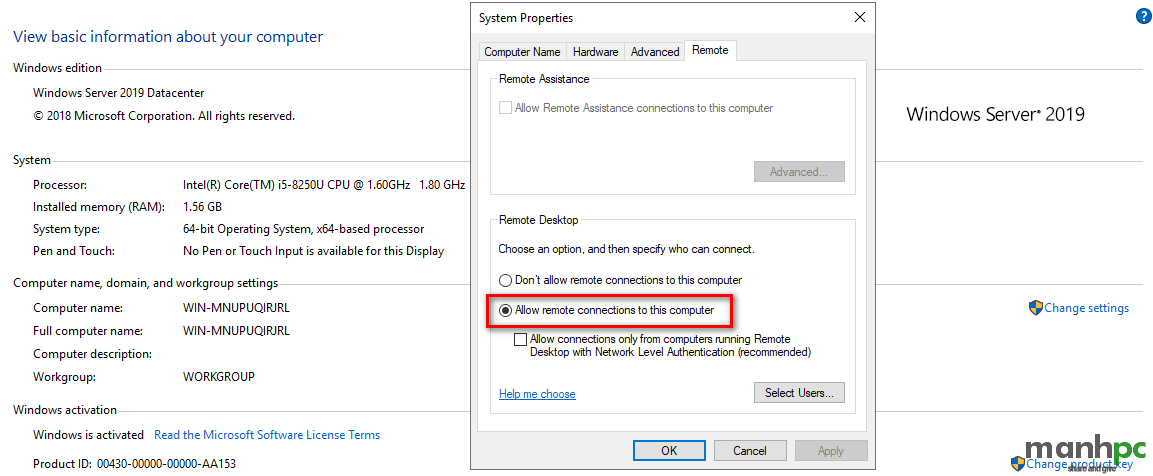
Bước 1
Tải file ActiveMultiRDP_*.rar về, xả nén và chạy file install.bat với quyền Administrator. Chú ý cần phải Exclude folder RDP trong các phần mềm diệt virus.
Thông tin phiên bản Terminal Services và vị trí cài đặt
Bước 2
Sau khi cài đặt xong bạn chạy file RDPConf.exe sẽ xuất hiện dòng [not supported]. Dòng này báo cho chúng ta biết rằng phiên bản RDPWrap-v1.6.2 không hỗ trợ cho phiên bản Terminal Services là 10.0.17363.1971.
Sử dụng công cụ RDPCheck để kiểm tra khi Remote Desktop với user thứ 3 sẽ xuất hiện thông báo như hình bên dưới.
Bước 3
Copy và Replace file
Bạn Copy và Replace file rdpwrap.ini từ folder \RDP\rdpwrap ini\ vào folder C:\Program Files\RDP Wrapper\
Chạy file update.bat từ folder RDP
Bước 4
Restart service Remote Desktop và check
Chạy lại file RDPConf.exe chúng ta có kết quả như hình bên dưới
Dòng [fully supported] đã có màu xanh là OK.
Bước 5
Test
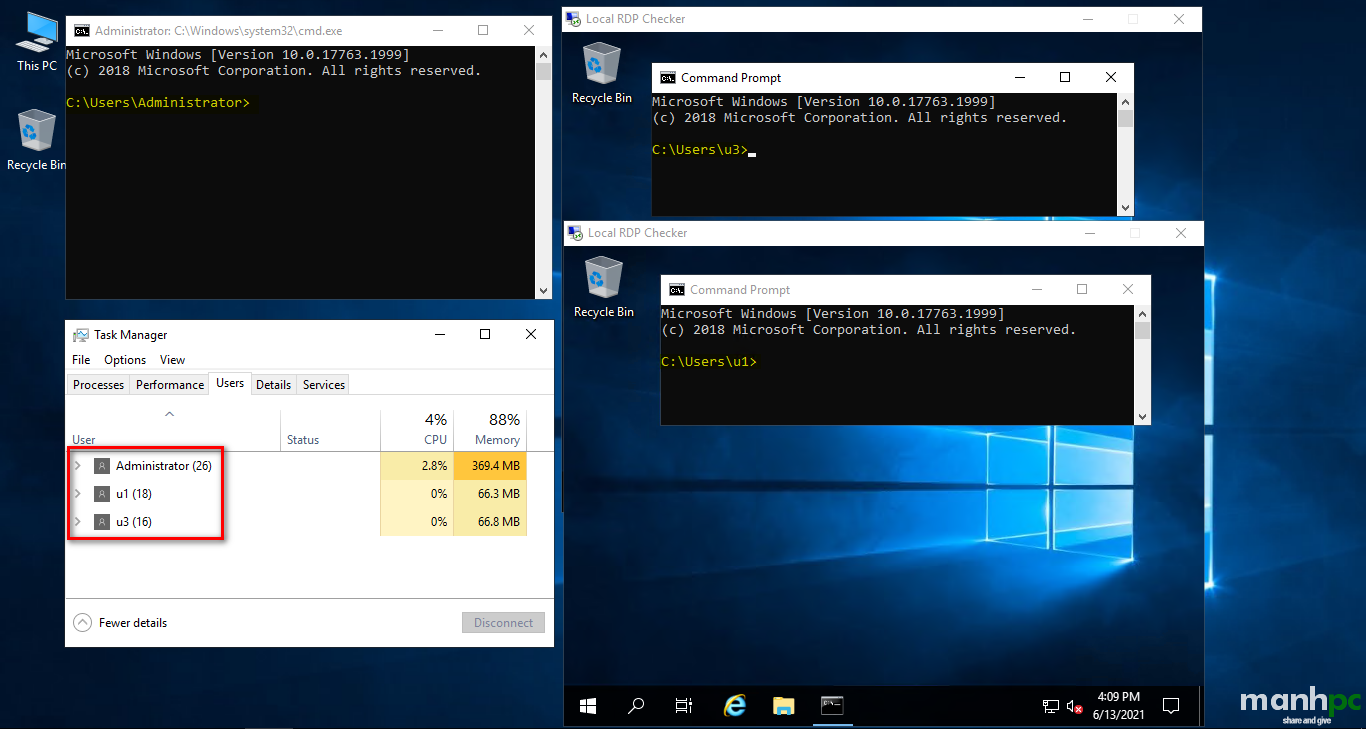
Tăng số lượng phiên kết nối Remote Desktop (Multi Session)
Trong phần hướng dẫn này tôi sử dụng phiên bản Windows 10 version 20H2.
Bước 1
Tương tự như phần Tăng số lượng user kết nối Remote Desktop
Bước 2
Check
Khi user thứ 2 Remote Desktop sẽ xuất hiện thông báo:
Bước 3
Stop service Remote Desktop, Change owner và permission file termsrv.dll
Stop services:
net stop termserviceChange owner và permission file termsrv.dll
takeown /F c:\Windows\System32\termsrv.dll /A
icacls c:\Windows\System32\termsrv.dll /grant Administrators:F- Lệnh takeown /F c:\Windows\System32\termsrv.dll /A: Thay đổi quyền sở hữu file termsrv.dll sang nhóm Administrators.
- Lệnh icacls c:\Windows\System32\termsrv.dll /grant Administrators:F: Gán quyền cho nhóm Administrators trên file termsrv.dll
Nếu bạn muốn gán cho một user cụ thể thì bạn thay Administrator bằng user đó và user đó nằm trong nhóm Administrators:
icacls c:\Windows\System32\termsrv.dll /grant %username%:FKết quả:
Bước 4
Copy và Replace file
Copy file termsrv.dll trong foler \RDP\termsrv\win10\2004 – 20H2 – 21H1\ vào trong C:\Windows\System32. Chú ý trong đường dẫn có chữ 2004 – 20H2 – 21H1 có nghĩa là tôi đang làm cho phiên bản Windows 10 version 2004 – 20H2 – 21H1. Nếu bạn làm cho phiên bản nào thì bạn vào folder của phiên bản đó.
Bước 5
Start service Remote Desktop và check
net start termserviceChạy lại file RDPConf.exe chúng ta có kết quả như hình bên dưới:
Chúng ta thấy vẫn dòng [fully supported] có màu đỏ nhưng thực tế là đã OK.
Bước 6
Test
Tăng số lượng user kết nối
Tăng số lượng phiên kết nối trên từng user
Tương tự với phiên bản Windows 10 version 21H1
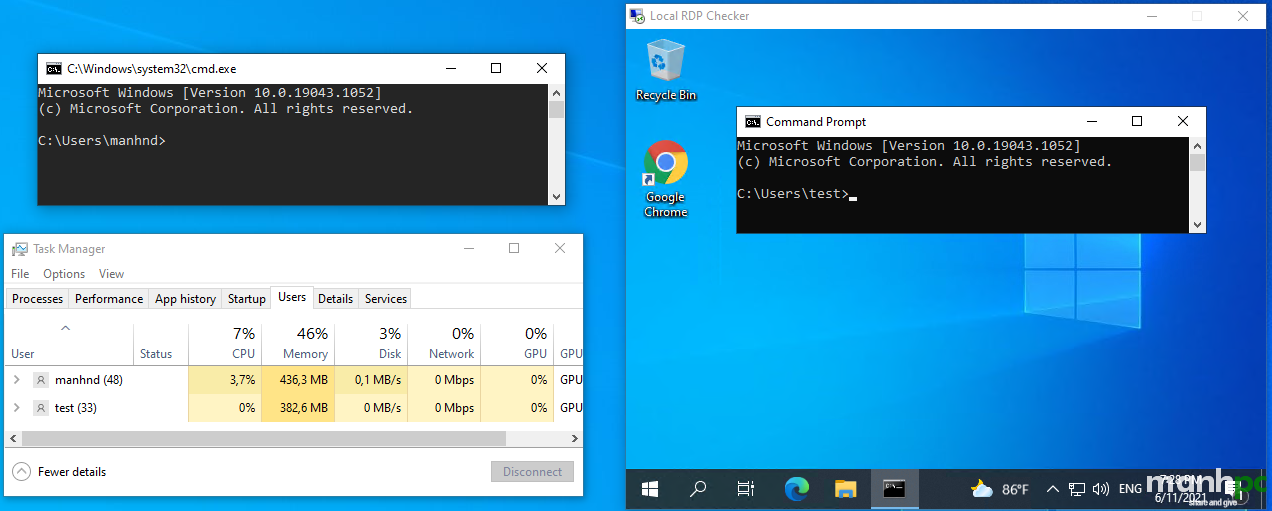
Kinh nghiệm
- Phương pháp update file rdpwrap.ini chỉ hỗ trợ tăng số lượng user kết nối Remote Desktop (Multi user). Phương pháp này thì vài tháng mới phải update file rdpwrap.ini một lần.
- Phương pháp sử dụng file termsrv.dll đã fix hỗ trợ cả multi user và multi session. Version của file termsrv.dll sẽ bị thay đổi theo version của Windows khi Windows update hàng tháng lên builds mới. Vì vậy để khôi phục lại bạn cần copy lại file termsrv.dll đè vào file termsrv.dll mới trong system32. Khi copy đè bạn cần thực hiện thao tác change owner và permission. Khi thao tác bạn cần stop service lại, xong thì lại bật lên. Sau đó chạy file RDPConf.exe để check.
- Trong folder RDP\termsrv thì chỉ duy nhất có phiên bản Windows 10 version 2004, 20H2 và 21H1 là có hỗ trợ multi user và multi session, còn lại tất cả các phiên bản còn lại thì chỉ hỗ trợ multi user logon. Multi user là nhiều user cùng đăng nhập và sử dụng máy cùng lúc; multi session nghĩa là 1 account có thể sử dụng để đăng nhập đồng thời ở nhiều phiên khác nhau
Link tải công cụ
Password: manhpc.com
Kết luận
Trong bài viết này tôi đã hướng dẫn bạn hai cách: tăng số lượng user kết nối Remote Desktop và tăng số lượng phiên kết nối Remote Desktop trên mỗi user. Trong quá trình thao tác thực tế nếu còn vướng mắc chỗ nào bạn hãy để lại thông tin trong phần bình luận bên dưới nhé. Cảm ơn bạn đã đọc bài!
BÀI VIẾT CHỈ MANG TÍNH CHẤT THAM KHẢO. TÔI KHÔNG CHỊU TRÁCH NHIỆM VỀ NHỮNG CÔNG CỤ TRONG BÀI VIẾT NÀY KHI BẠN ÁP DỤNG VÀO HỆ THỐNG CỦA BẠN.
Chúc bạn thành công!











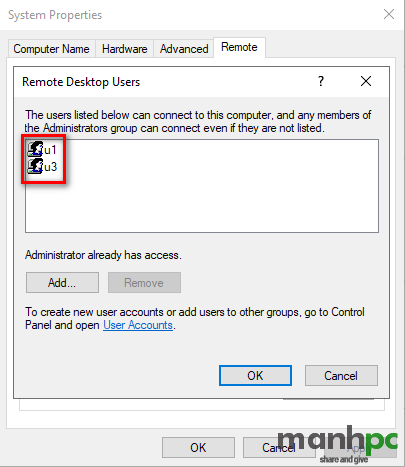
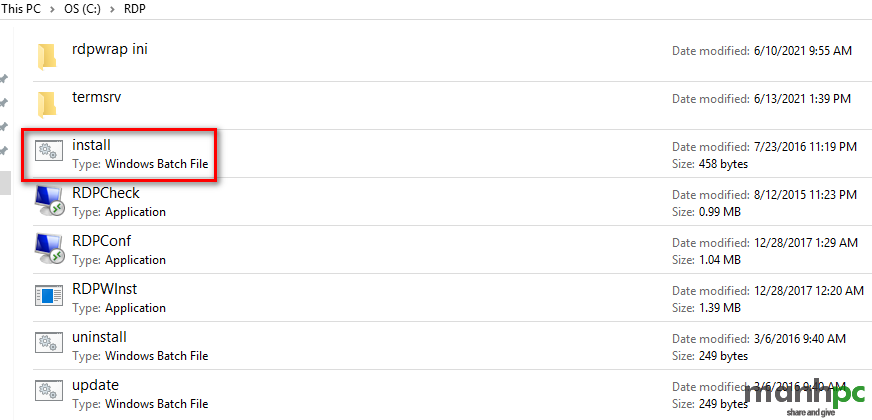
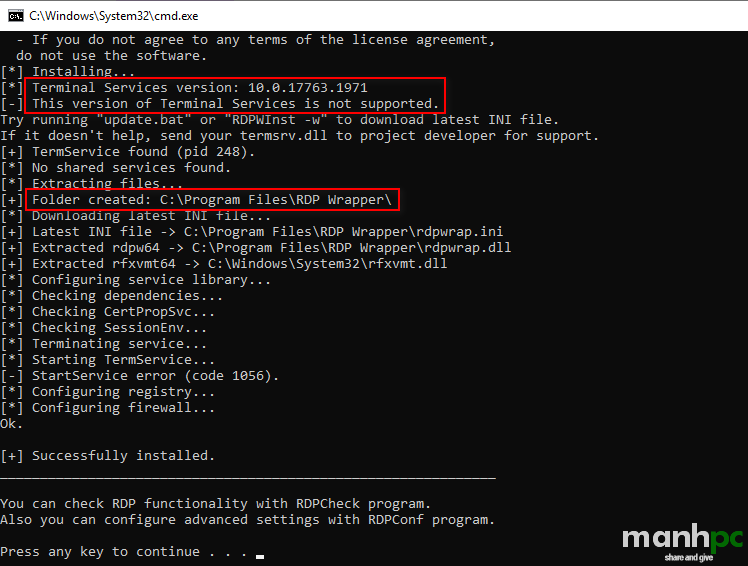
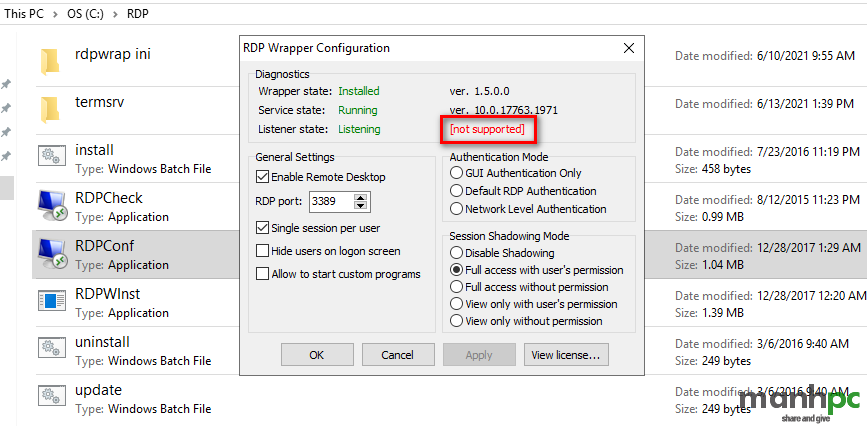
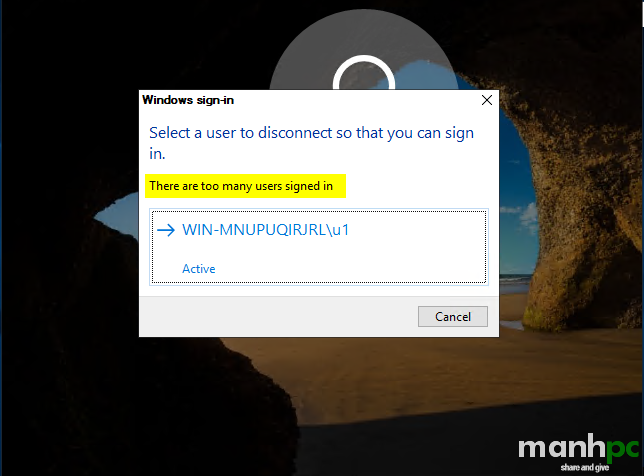
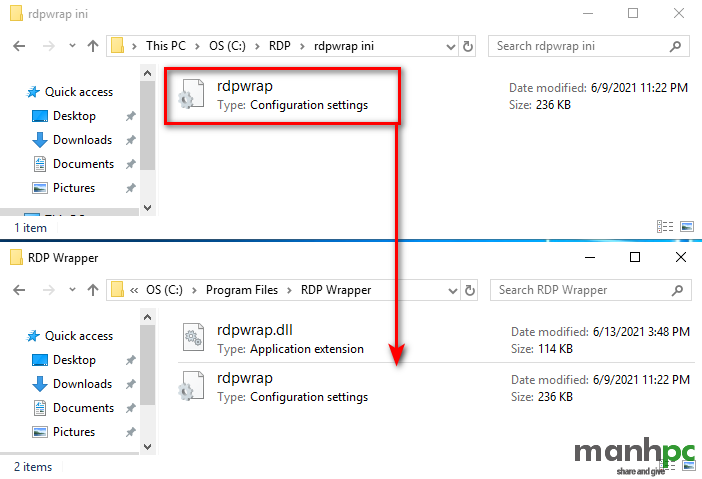
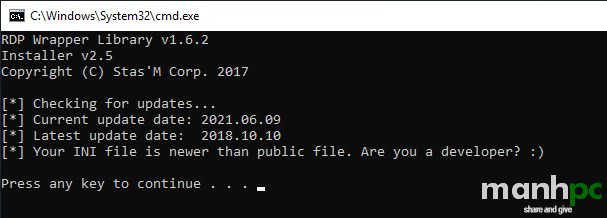
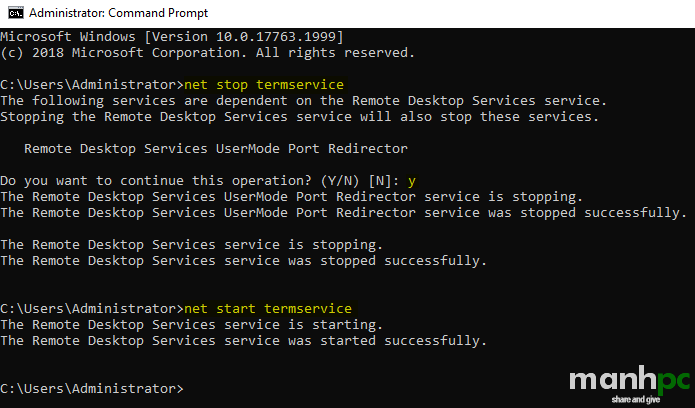
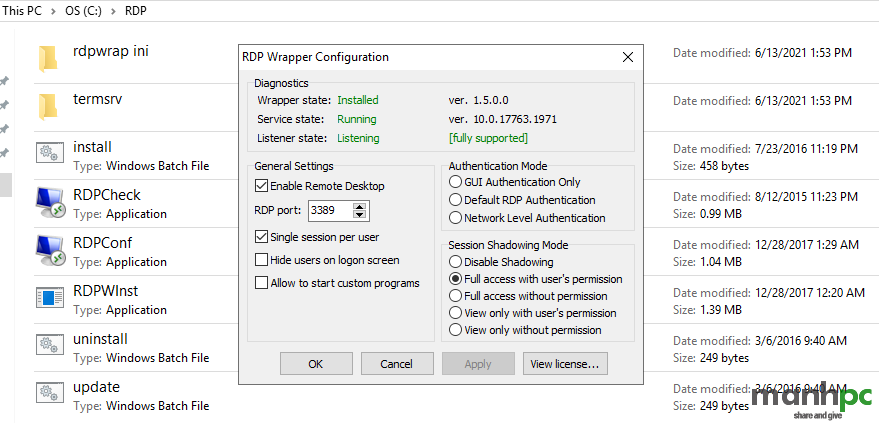
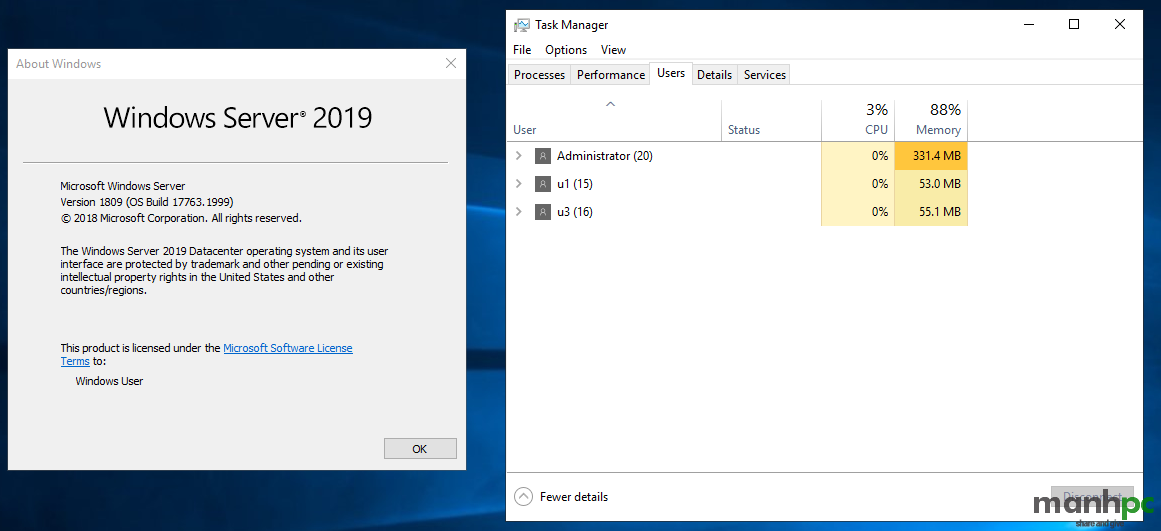
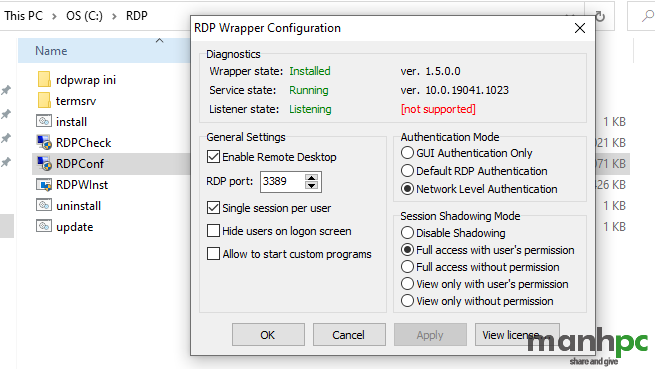
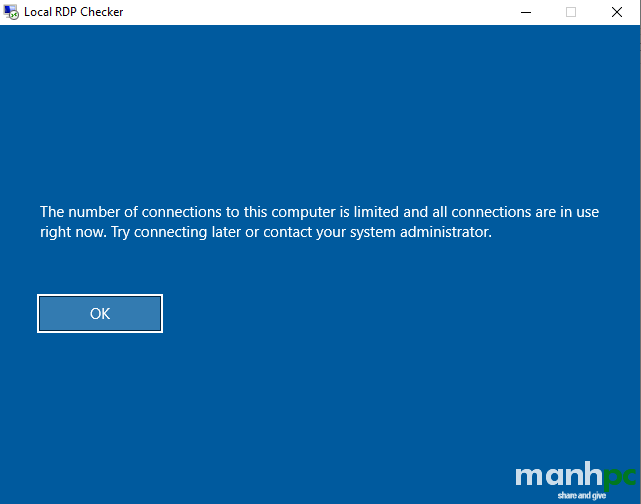
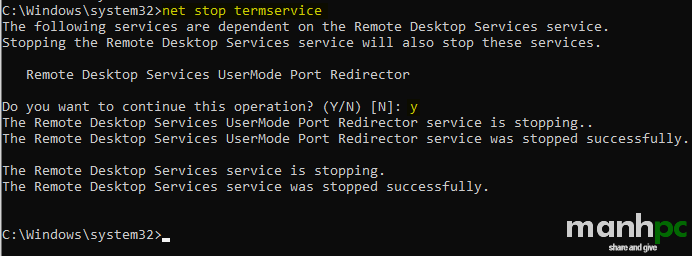
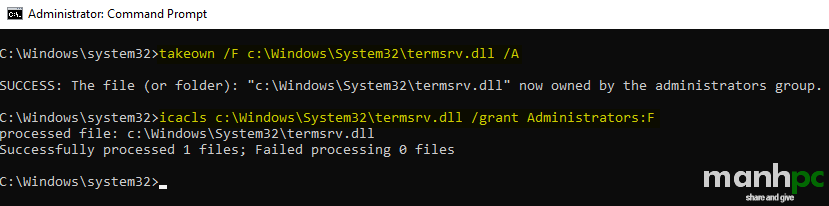
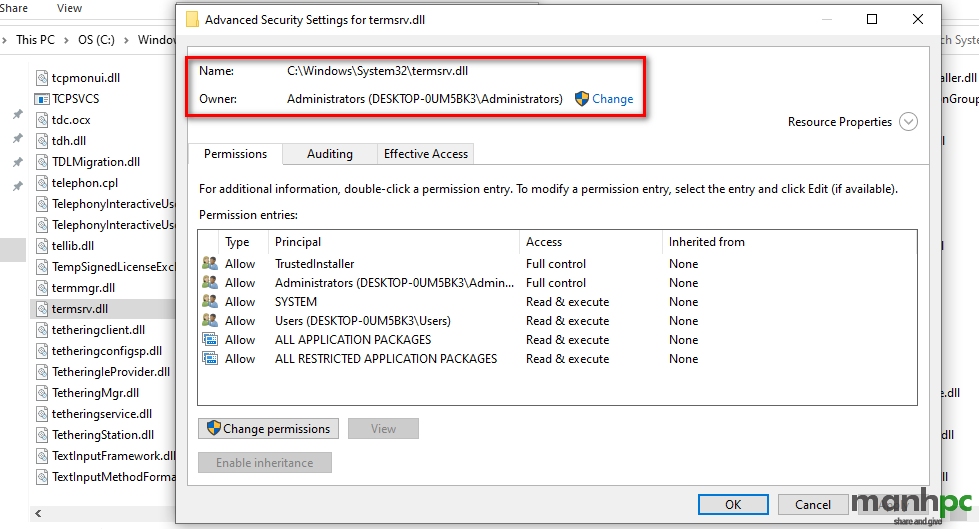
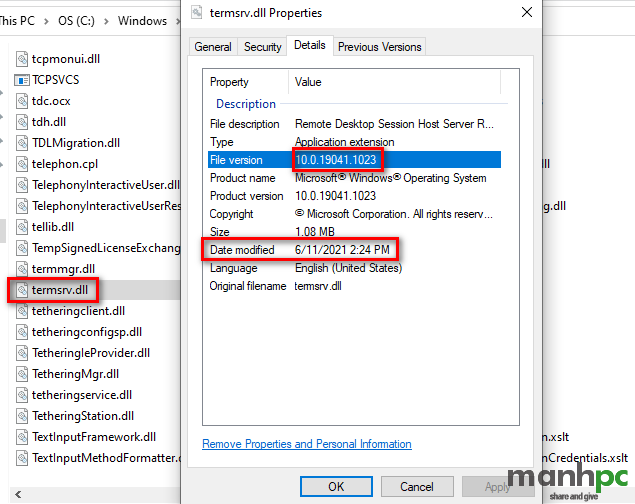
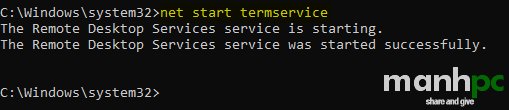
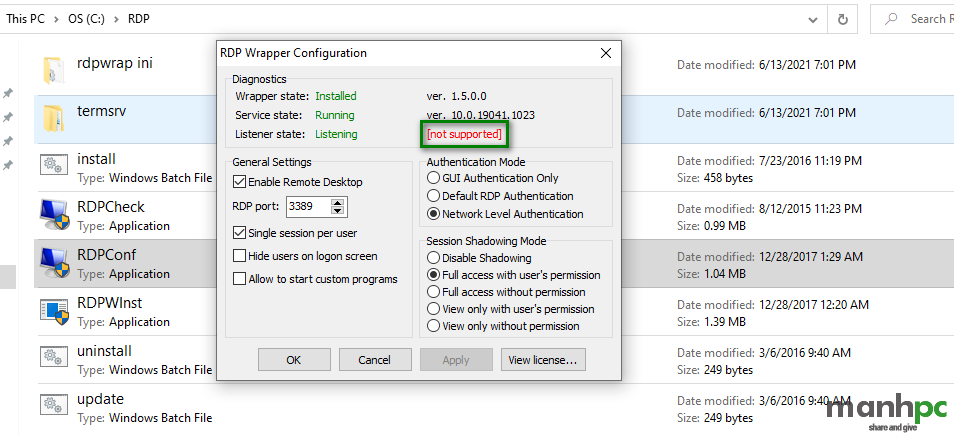
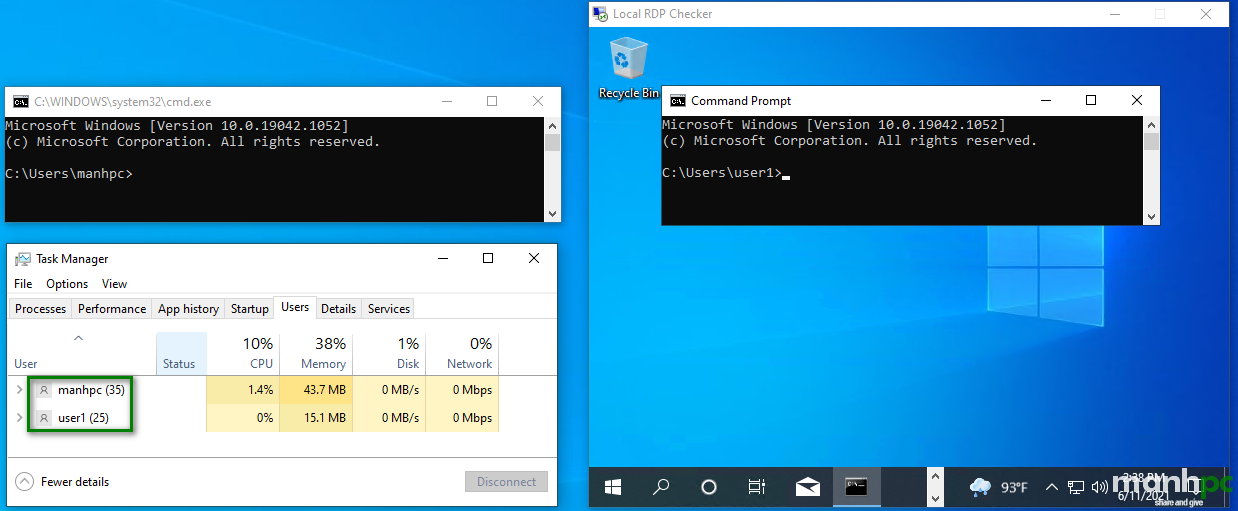
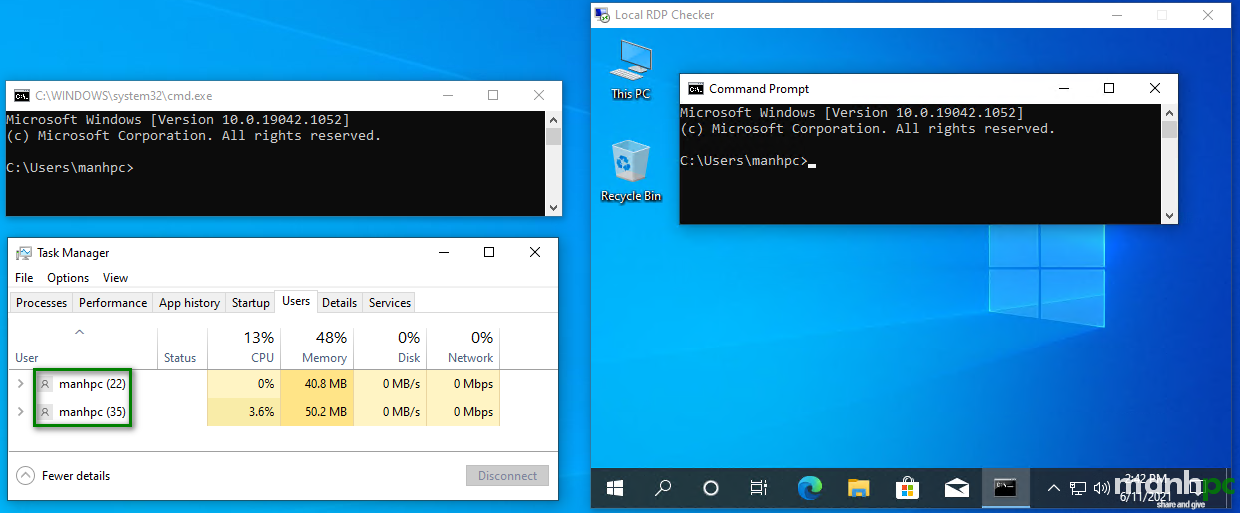
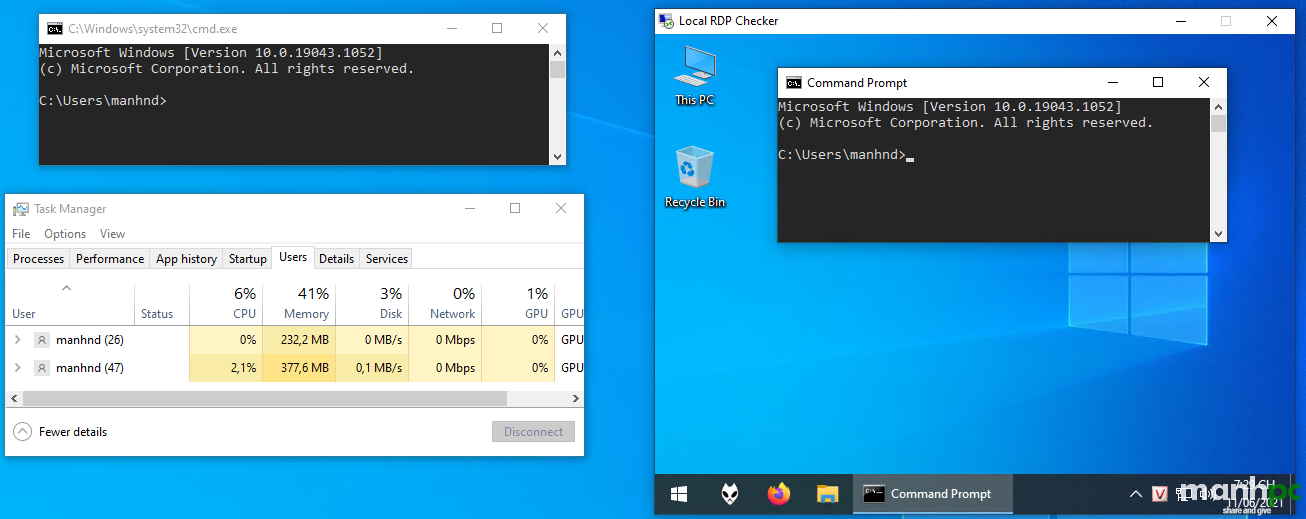
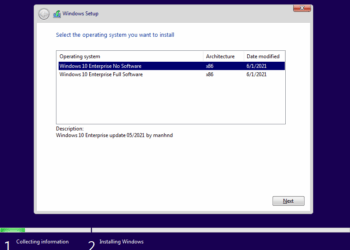
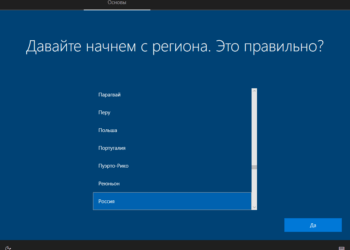
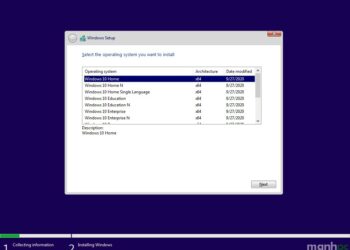
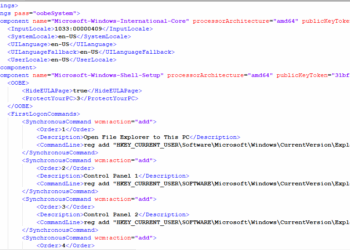
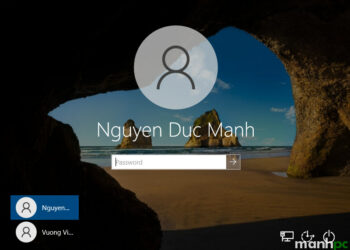
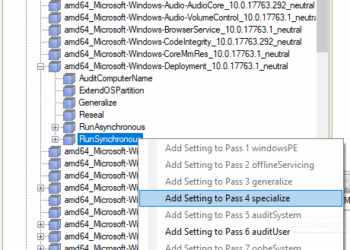

























mình làm theo cách 2 mà không thể khởi động lại temservice
báo lỗi luôn
Bạn inbox mình Tele mình kiểm tra giúp.
mình làm theo nhưng ver 10.0.19041.4474 báo lỗi ko được. bạn giúp với ạ
Bạn inbox telegram nhé.
Với bài trên áp dụng windows 7 8 10, chỉnh file termsrv.dll là hợp lý, với windows server theo guide này , chỉnh rds license tria len 50 năm hoặc bất kỳ time nào, ko cần reset 120 days
https://youtu.be/asU4DPOaVjA
Cảm ơn bạn đã giới thiệu thêm một giải pháp.
Trong folder RDP\termsvr chưa có phiên bản Bạn có phiên bản window 10 version 21H2. Bạn có thể cho mình xin file được không ? Mình đã tìm nhiều nơi nhưng đây là hướng dẫn chi tiết nhất. Thanks bạn.
Chào bạn!
Bạn có thể áp dụng theo cách 1 cho nó đơn giản. Bạn chỉ cần copy đè file rdpwrap.ini bên trong folder rdpwrap ini vào là được Multi User rồi. Mình sẽ cố gắng update nó hàng tháng. Còn bạn muốn làm theo cách dùng file termsrv.dll thì bạn vẫn có thể dùng được file bên trong folder \termsrv\win10\2004 – 20H2 – 21H1\ cho các phiên bản cao hơn như 21H2, 22H2… bởi vì base build của các phiên bản Windows 10 từ 2004 đến nay là 22H2 vẫn đều là 19041. Bạn nên tắt update Windows để cho nó không bị nâng version của file termsrv.dll. Bạn có thể update bằng tay (services Windows Update vẫn chạy bình thường) sau một vài tháng khi trong tay bạn đã có file rdpwrap.ini mới và mình chủ động được công việc và thời gian.
Bài viết rất hay, cảm ơn bạn đã chia sẻ.